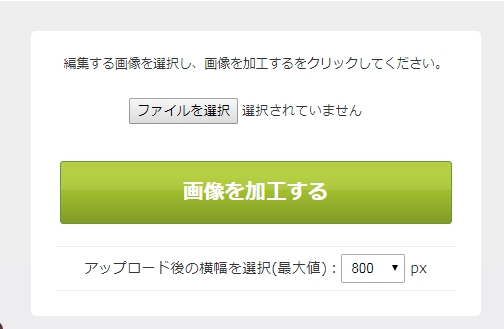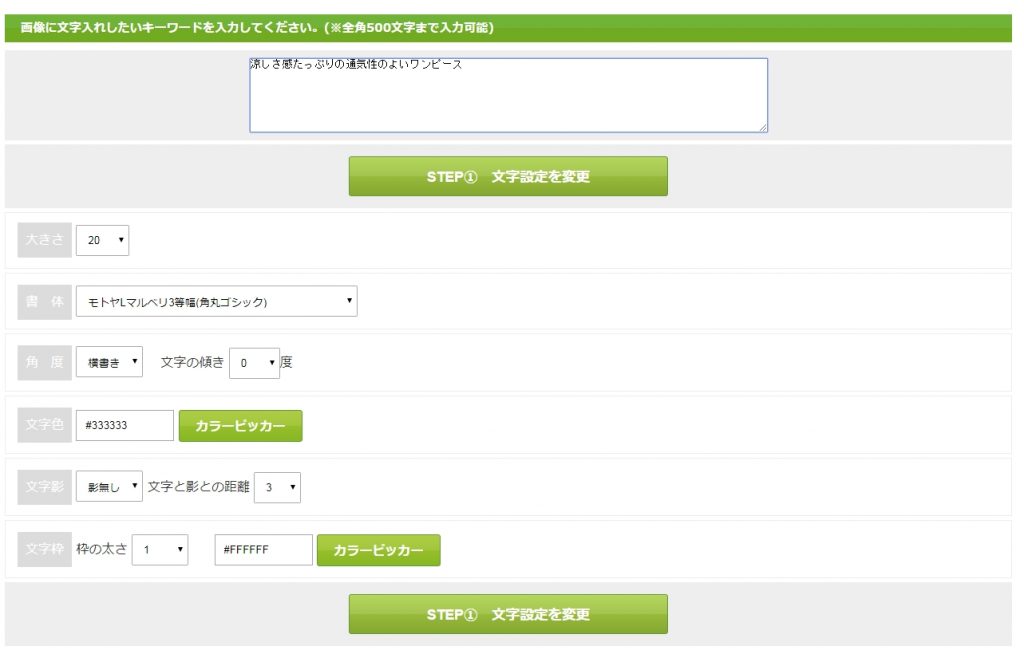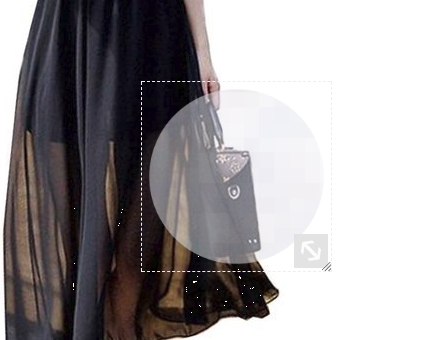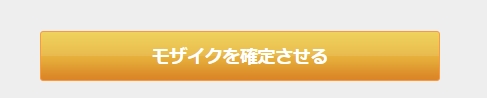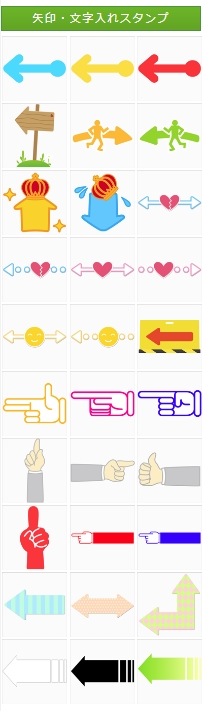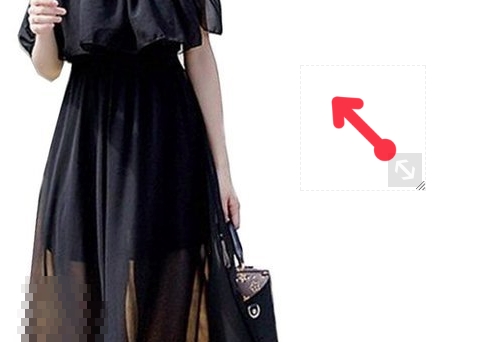こんにちは、久保です。
今回は、中国輸入ビジネスで使う画像を、簡単に加工できるサイトをご紹介します。
もちろん無料です。
文字を入れたり、モザイクをかけたり、最低限の機能は揃っています。
エクセルでも画像の加工はできますが、
実際に使ってみると、もっと手軽に加工できる感じがします。
商品画像を加工したり、
外注さんに渡す操作マニュアルを作る際に使ってみて下さい。
画像加工サイトの使い方
画像加工サイトは、「バナー工房」というサイトです。
まず、加工したい画像を選択して下さい。
ファイルをドラッグ&ドロップしてもOKです。
ファイルを選択したら、「画像を加工する」をクリックして下さい。
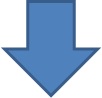
文字入れ
左上のメニューから「文字入れ」を選択して下さい。
画面中央あたりのキーワード入力部分に、
画像に入れたい文字を入力して下さい。
書体や文字の色、文字サイズ、
文字の傾き角度なども設定できます。
文字の入力、設定が終わったら
「文字設定を変更」をクリックして下さい。
画像に文字が追加されます。
文字をマウスでドラッグすることにより、
好きな位置に動かすことができます。
文字の位置が決定したら、
「現在の文字の場所を確定」をクリックして下さい。
他にも文字を入れたい場合は、
同様にして作業を繰り返して下さい。
モザイクの入れ方
左側のメニューから「モザイク」を選んで下さい。
モザイクをかける範囲を示す、円形のマークが出てくるので
場所を移動したりサイズを変更して下さい。
モザイクをかける場所と大きさが決まったら、
「モザイクを確定させる」をクリックして下さい。
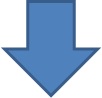
商品画像に使う事はないと思いますが、
外注さん用のマニュアル作成などで、
見せたくない部分がある場合などに使用して下さい。
矢印を入れる
左側のメニューから「矢印」を選んで下さい。
矢印の種類を選んで下さい。
画像に矢印が追加されるので、
場所を移動したりサイズを変更して下さい。
場所とサイズが決まったら、
「スタンプを確定」をクリックして下さい。
画像をダウンロード
すべての加工が終わったら、右上のメニューの
「ダウンロード」をクリックして、
デスクトップなどに画像を保存して下さい。
まとめ
他にも、画像の拡大・縮小、回転、左右反転など、
いろいろな加工ができます。
中国輸入ビジネスに役立てて下さい。